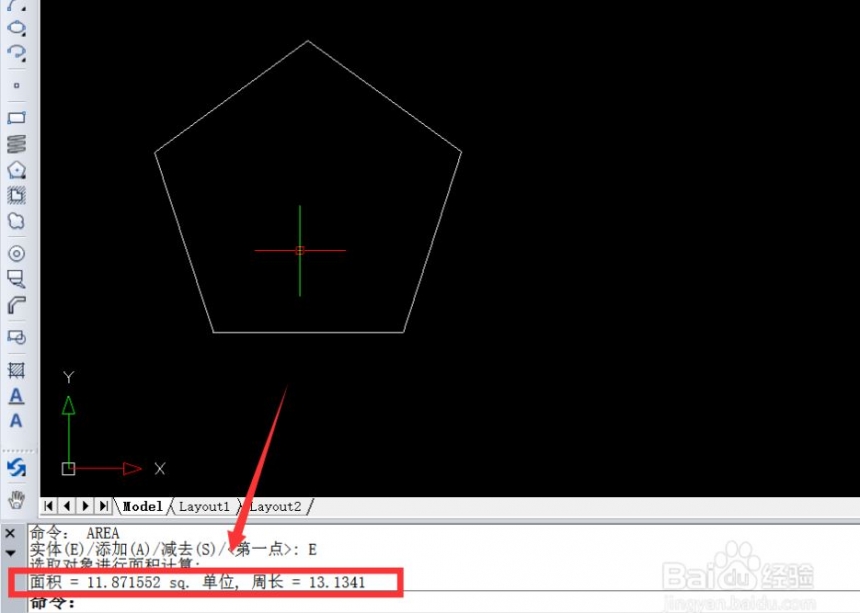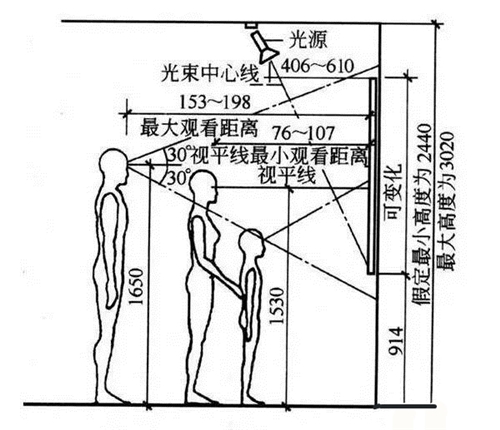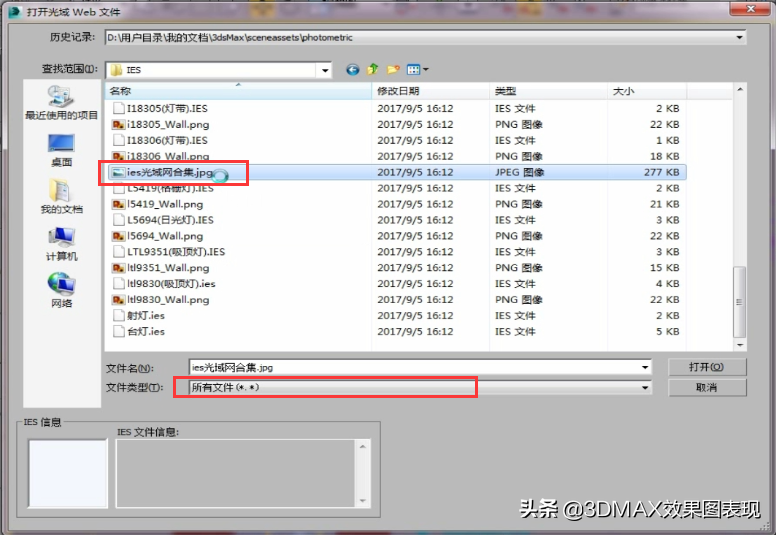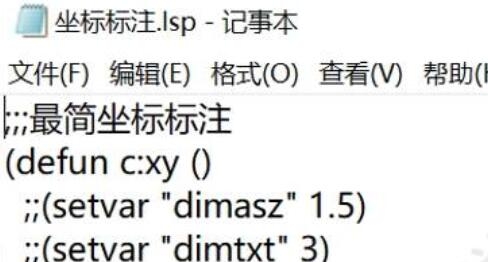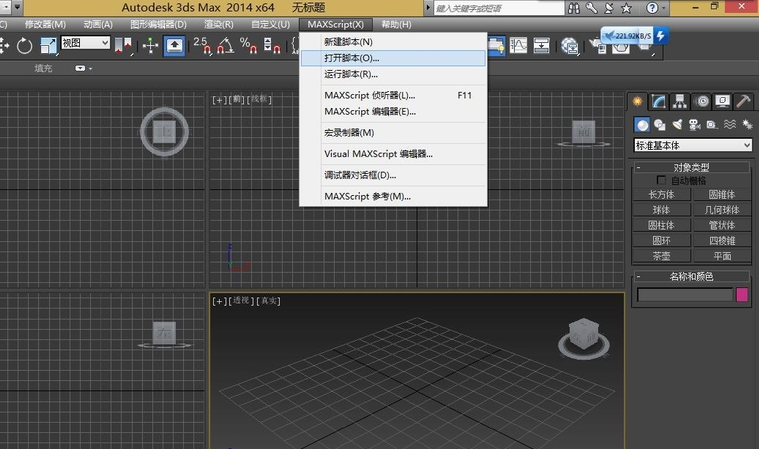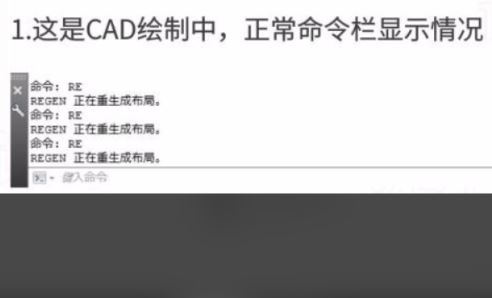解决3dmax物体上的坐标轴移动没反应的两种有效方法(3dmax移动物体坐标轴不动)优质
3dmax轴不动怎么办?大家有遇到过移动时坐标轴不动的情况嘛。今天小编就为大家带来了3dmax物体上的坐标轴不能移动的两种有效解决方法。3dmax坐标轴没有显示。选择移动物体时不能沿着X轴或Y轴移动。如下图所示。下面跟着我一起来看看吧!

3dmax坐标轴不能移动的解决方法一:
出现坐标轴不能移动这种问题的根本原因是3dsmax和360浏览器的快捷键冲突。
1。先关闭360浏览器。再回到3dsmax窗口界面。
2。按下键盘的Ctrl+Shift+X。坐标轴便显示出来了。需要先关闭360浏览器。否则会优先启用360浏览器的快捷键。
3dmax坐标轴不能移动的解决方法二:
1。点击顶部的自定义-首选项。
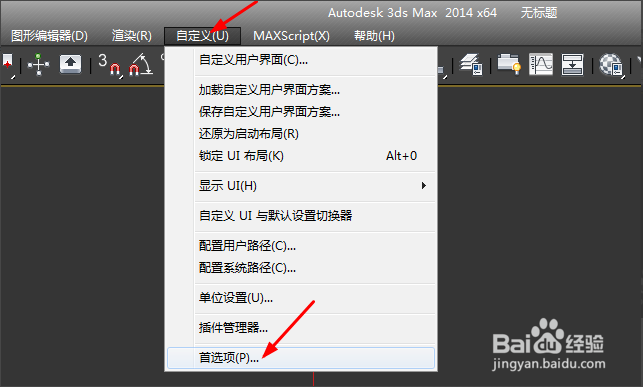
2。系统会弹出一个首选项设置面板。如下图。
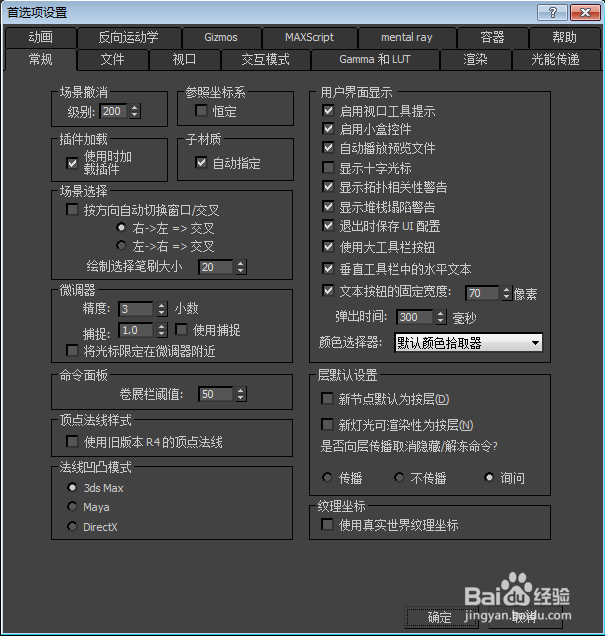
3。接着选择Gizmos。在启用前面打钩。
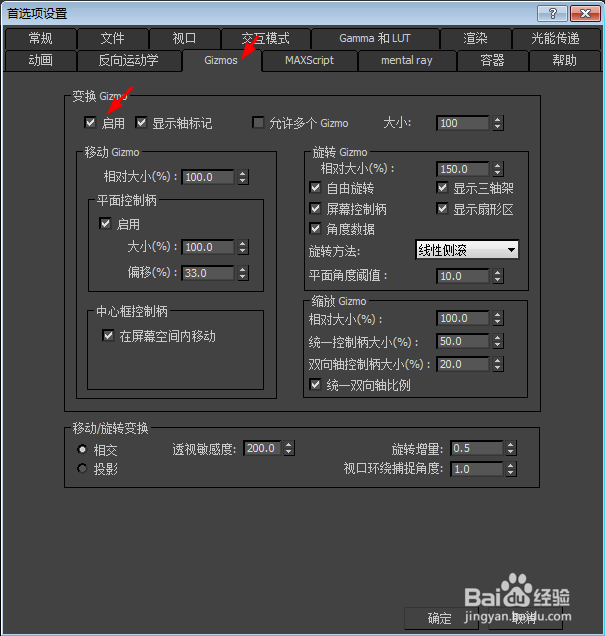
4。点击确定后。回到视口中。发现坐标轴已经显示出来了并且可以沿着XYZ坐标轴移动。
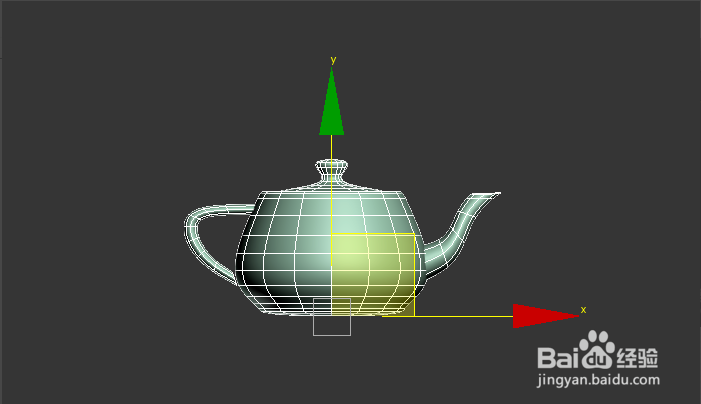
上文的内容就是3dmax物体上的坐标轴不能移动的两种有效解决方法。希望能给大家作为参考。
更多精选教程文章推荐
以上是由资深渲染大师 小渲 整理编辑的,如果觉得对你有帮助,可以收藏或分享给身边的人
本文标题:解决3dmax物体上的坐标轴移动没反应的两种有效方法(3dmax移动物体坐标轴不动)
本文地址:http://www.hszkedu.com/29729.html ,转载请注明来源:云渲染教程网
友情提示:本站内容均为网友发布,并不代表本站立场,如果本站的信息无意侵犯了您的版权,请联系我们及时处理,分享目的仅供大家学习与参考,不代表云渲染农场的立场!
本文地址:http://www.hszkedu.com/29729.html ,转载请注明来源:云渲染教程网
友情提示:本站内容均为网友发布,并不代表本站立场,如果本站的信息无意侵犯了您的版权,请联系我们及时处理,分享目的仅供大家学习与参考,不代表云渲染农场的立场!